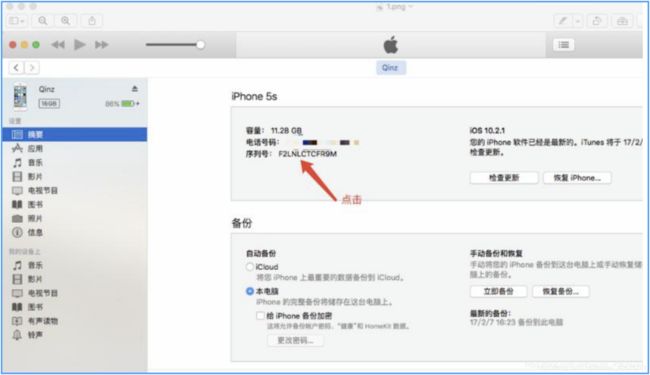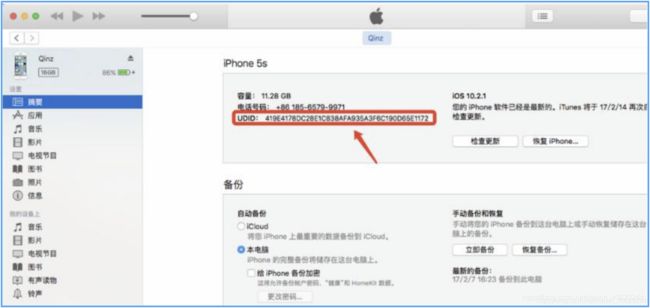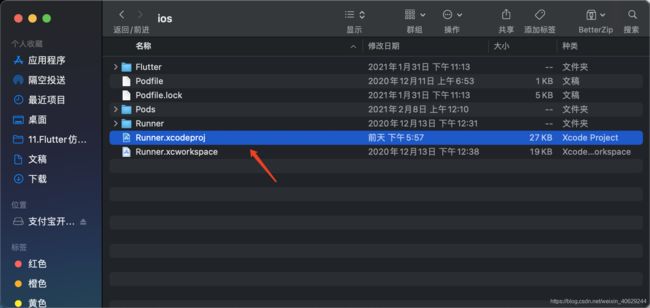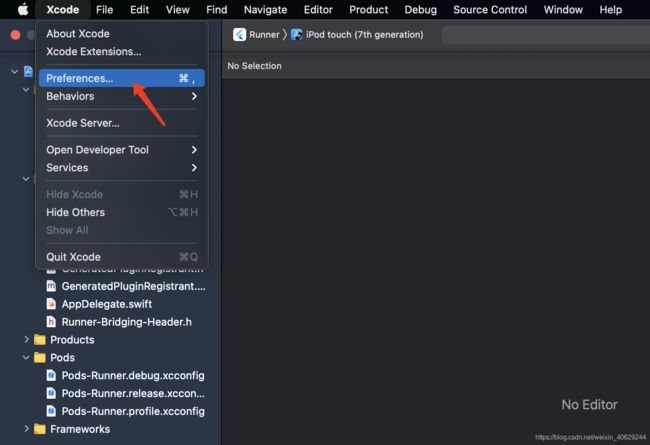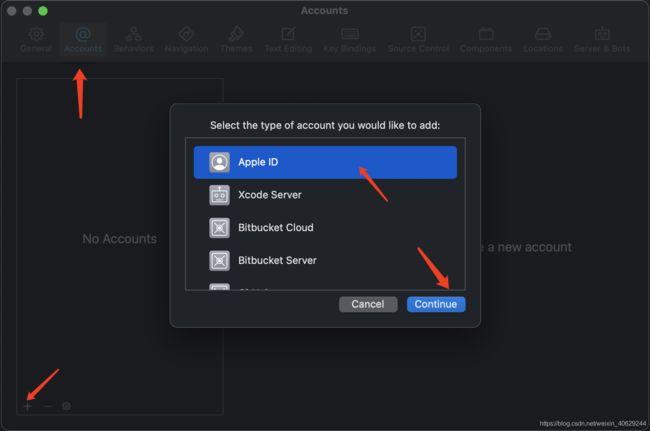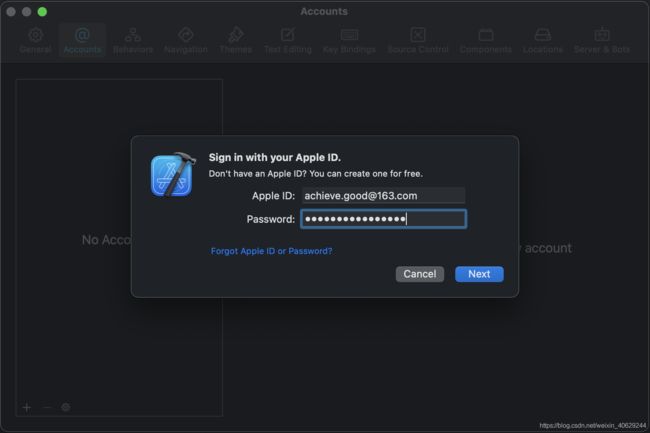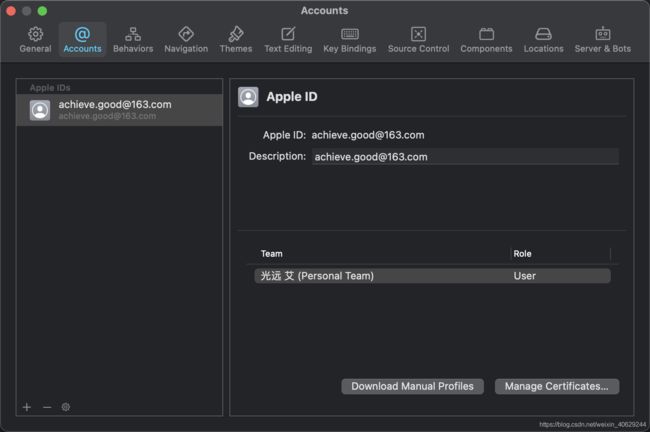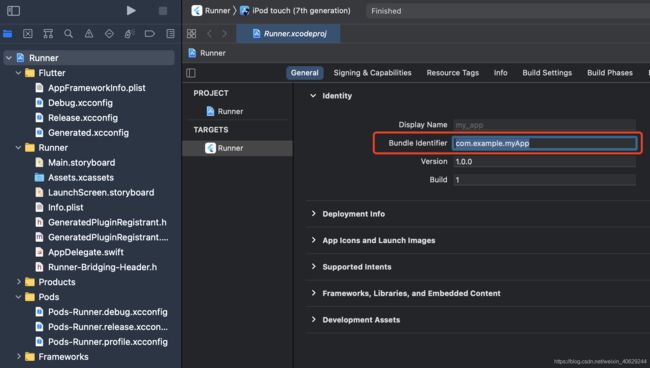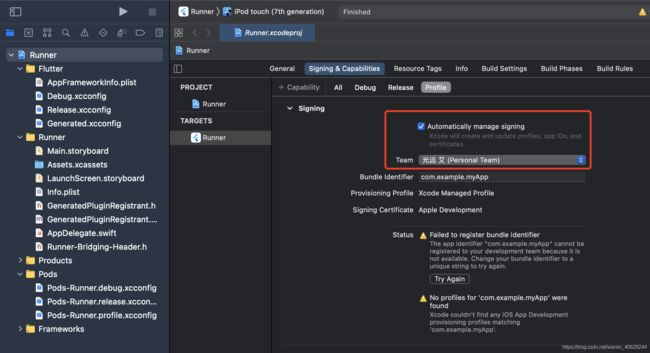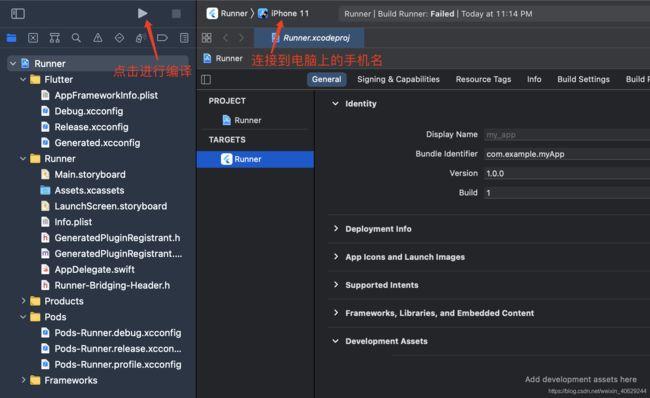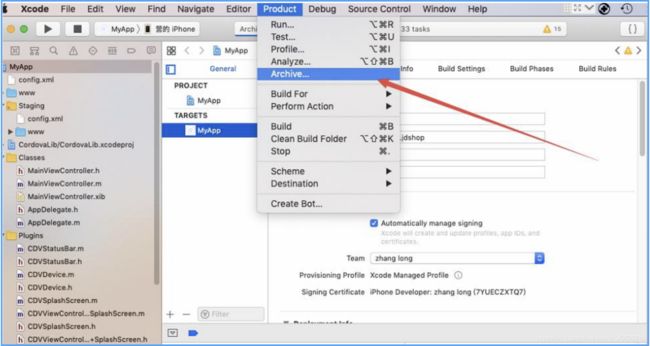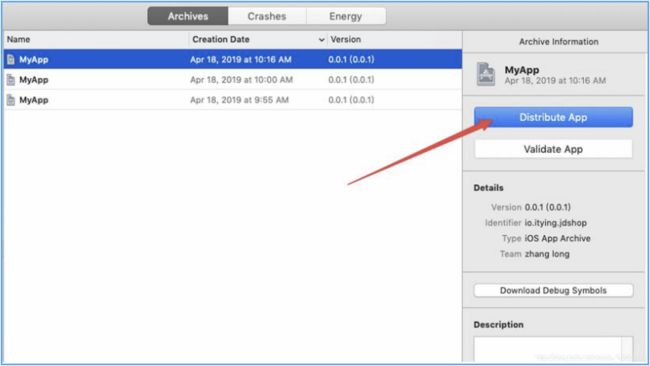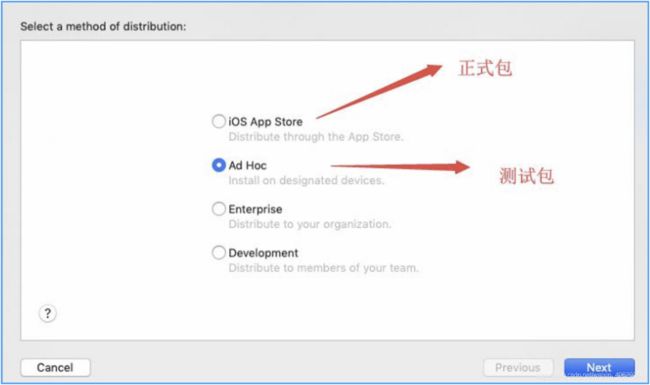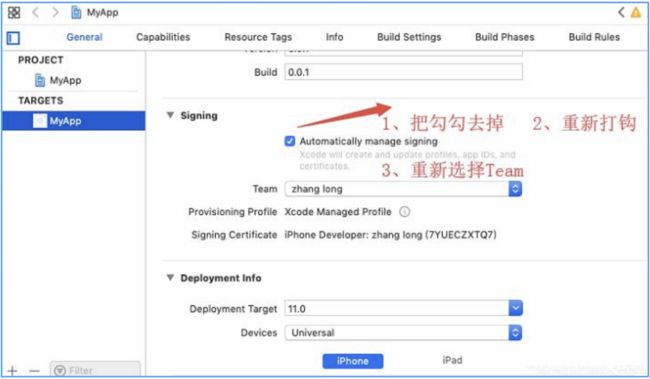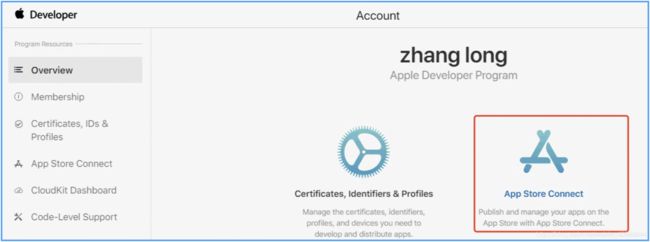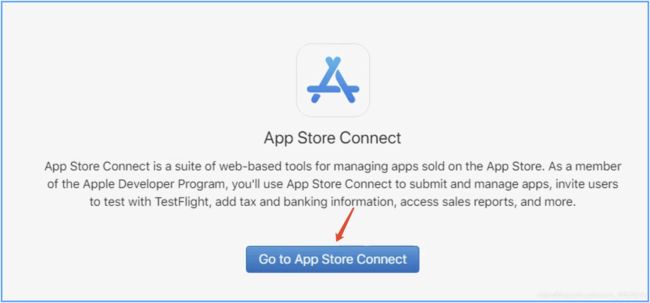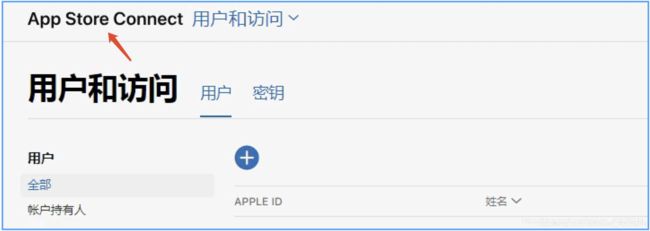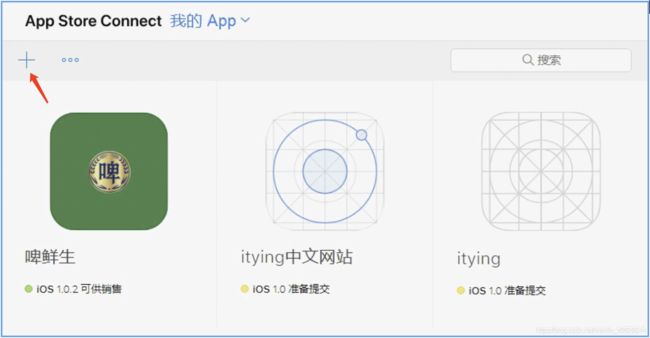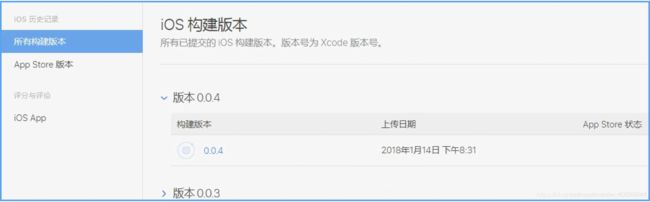Flutter中对IOS项目进行真机调试、项目打包、提交审核
1. 真机调试
1. 准备工作
(1). 拥有苹果开发者账号个人(每年99美元)、公司(每年99美元)、企业(每年299美元)账号均可;
(2). 能上网的苹果电脑 MacOS(苹果虚拟机也可以)、Xcode开发工具、IOS 设备(手机或平板);
2. 配置调试设备
(1). 手机连接电脑,打开 iTunes 软件,点击序列号字母处,获取 iPhone 手机的 UDID;
下图为点击后的效果:
(2). 打开苹果开发者账号,配置调试用的iPhone手机的UDID;
在设备管理中添加设备。
填写设备的相关信息。
3. Xcode自动管理证书文件
(1). 修改项目目录的权限;
在终端执行:sudo -chmod -R 777 项目名,完成权限修改。
(2). 用Xcode打开项目;
点击项目名下ios文件夹中的Runner.xcodeproj文件打开项目。
(3). 添加开发者账号;
选择Xcode下的首选项。
添加账号,账号类型选择Apple ID。
填写Apple ID并输入密码。
以下为添加开发者账号完成后的状态,可以在此下载手动配置文件及管理证书等一些常见的操作。
(4). 修改包名,包名需要提前准备好,修改了就不要轻易的更改了,因为这个包名会关联到其他的一些功能,比如微信支付。
(5). 自动管理证书;
勾选上图所示方框里的选项,自动管理签名。默认是勾选的,取消后再次勾选上,并在Team选项中选择开发者。
至此,真机调式前的准备工作就完成了,将手机连接到电脑上就可以开始真机调式了。
4. 开始调试
注意:
(1). 在进行编译时,手机不要锁屏,否则会提示报错;
(2). Xcode在提示需要访问证书时,点击允许;
(3). 提示证书错误的时候,重新添加自动管理证书选项;
2. 项目打包
1. 创建应用程序测试包
1. 进入苹果开发者中心,配置测试手机的UDID;
配置测试手机与配置调试设备的UDID操作方法是一样的,可以参考上面的配置调试设备内容。
2. 配置应用包名称;
配置包名,包名需要提前准备好,修改了就不要轻易的更改了,会很麻烦。如果之前已经配置过,用以前的就可以了。
3. 电脑连接 iPhone 手机,在Xcode中点击运行以测试手机是否连接正常;
4. 选择 Product菜单下的Archive 进行打包;
打包完成后,点击分发应用程序。
选择测试包。
提示是否需要瘦身,直接下一步。
选择自动管理签名。
打包完成,进行导出。
打开导出所在的文件夹,即可看到测试包,测试包可以通过iTunes来进行安装,前提是一定要在开发者中心配置测试手机的UDID。
注意:如果在打包期间遇到签名相关的错误,可以重新勾选自动管理签名,重新选择开发成员,然后重新打包。
2. 创建应用程序正式包
1. 在苹果开发者中心创建应用;
登录苹果开发者中心。
连接应用程序商店。
点击跳转。
再次点击。
选择我的App。
在我的App里面可以看到之前已经上传的App,还有准备上传的App,点击左上角的加号添加新的应用。
新建要发布的应用。
应用新建完成点击创建成功的应用程序,进一步完善应用程序的相关信息。
App信息中主要填写名称、副标题等基本信息。
价格与销售范围内的信息主要针对付费的应用程序。
准备提交里主要用来上传应用程序的图标、预览图片、屏幕快照,填写宣传、描述、关键词、技术支持网址、营销网址、版权、开发者信息以及备注等信息,对于需要登录的应用程序还要提供用户名和密码方便苹果审核人员进行登录审核,如果上传了打包的应用程序包,在构建版本区域中可以看到。
填写完成上面所说的相关信息,然后在准备提交的右上角点击存储,应用程序就创建成功了。
2. 对应用程序进行打包;
配置应用包名,此处的包名一定要和申请应用时的包名相同。
选择 Product文件菜单下的 Archive 进行打包。
正常打包完成后,点击分发应用程序。
选择分发到App Store,即正式环境。
选择上传应用程序包的方式,选择Upload上传时不需要借助其它软件,选择Export导出包需要借助Application Loader进行上传,建议用这种方式。
默认勾选,选择下一步:
选择自动管理签名。
点击导出按钮导出应用包。
导出完成后的文件。
3. 上传应用
1. 下载并安装Application Loader,注册并登录;
在登录的时候可能会出现如下的错误:
出现上面的错误提示是因为苹果加了二次安全验证,需要在苹果个人中心账号管理中生成密码,然后用生成的密码进行登录。
2. 选取打包的应用程序进行上传;
选择“交付您的应用程序”,选取本地存储的正式环境IPA格式的包文件。
正确选取安装包后,会显示如下图所示的画面,点击下一步即可开始上传。
上传成功后,在应用中心就可以看到该版本号的信息。
选取对应的版本即可进行提交审核了。